აბსოლუტურად მშვენიერია, როცა ყოველთვის გყავს მოწყობილობა, რომელსაც შეუძლია გადაიღოს ყველაზე ძვირფასი და საინტერესო მომენტები თქვენს ცხოვრებაში. მაგრამ მხოლოდ იმიტომ, რომ რაღაცის სურათის გადაღება ან შენახვა გინდოდა, არ ნიშნავს, რომ ის ხელმისაწვდომი და ხელმისაწვდომი უნდა იყოს ყველასთვის სანახავად. არსებობს საქაღალდეების, დოკუმენტების და ფაილების დამალვის გზები თქვენი მოწყობილობებიდან სხვადასხვა გზით, და ეს მოიცავს ფოტოების დამალვას iPhone, iPad და Mac-ზე.
დაკავშირებული კითხვა
- როგორ გადავიტანოთ თქვენი ფოტოები iCloud Photos-დან Google Photos-ში
- 9 რჩევა თქვენი მეგობრებისა და ოჯახის ფოტოების უკეთ ორგანიზებისთვის ხალხის ალბომში iOS-ზე
- როგორ ვნახოთ სრული რეზოლუციის მედია iCloud Photos-ში
- iPhone: როგორ გავაერთიანოთ ორი ფოტო მალსახმობების გამოყენებით
- როგორ გამოვიყენოთ iCloud Photos Windows 11-ზე
როგორ დავმალოთ ფოტოები iPhone-სა და iPad-ზე
ნაბიჯები, რომლებიც უნდა გადადგათ iPhone-სა და iPad-ზე ფოტოების დასამალად, ისეთივე მარტივია, როგორც თქვენ გინდათ. ამ ყველაფრის საუკეთესო ნაწილი არის ის, რომ თქვენ არ გჭირდებათ დაეყრდნოთ მესამე მხარის აპებს ან სერვისებს ამის გასაკეთებლად. Apple-ის მიერ ამ ფუნქციის Photos აპში ჩანერგვის წყალობით, თქვენ შეგიძლიათ დამალოთ ფოტოები iPhone-სა და iPad-ზე, როგორც კი სურათს გადაიღებთ (ან შეინახავთ).
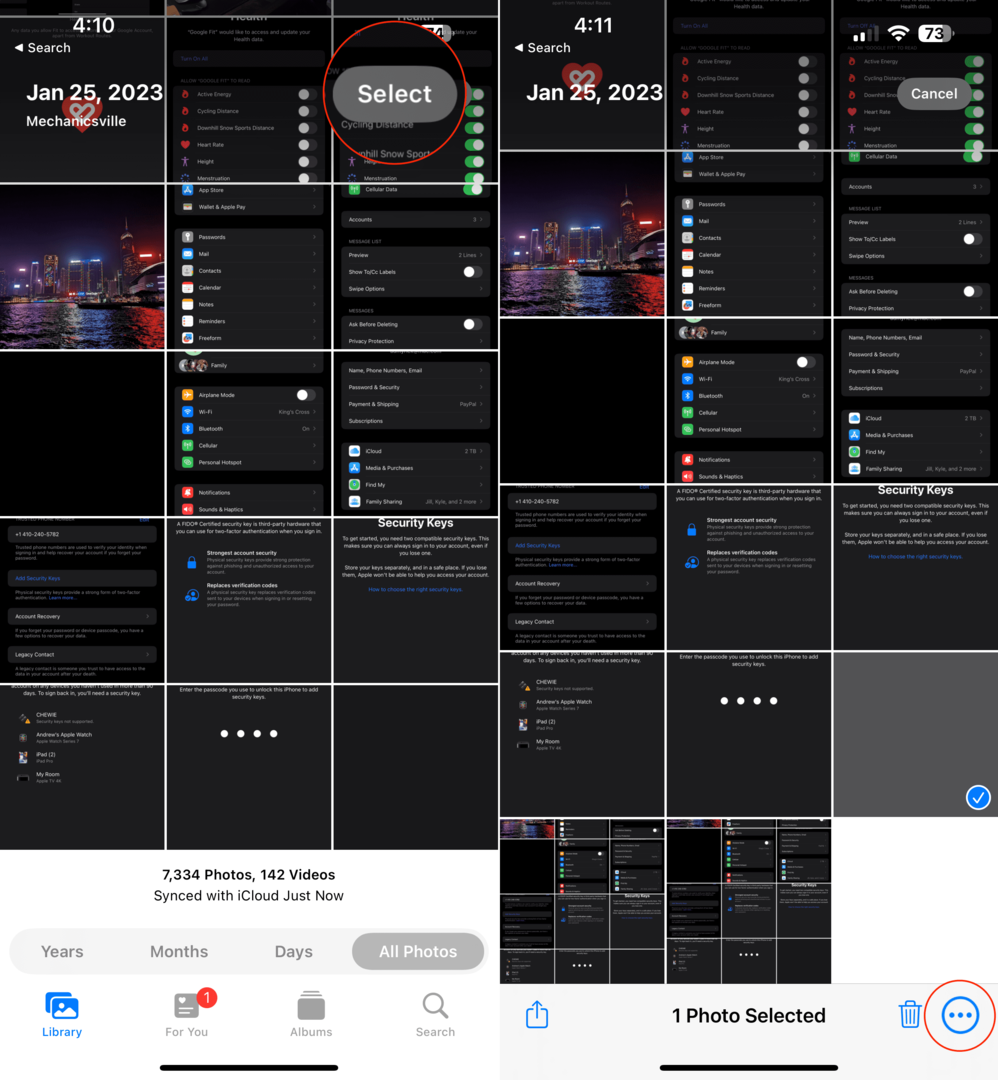
- Გააღე ფოტოები აპლიკაცია თქვენს iPhone-ზე და/ან iPad-ზე.
- იპოვნეთ და გახსენით ალბომი, რომლის ნახვაც გსურთ.
- შეეხეთ აირჩიეთ ღილაკი ზედა მარჯვენა კუთხეში.
- აირჩიეთ ფოტოები და ვიდეო, რომელთა დამალვაც გსურთ.
- შეეხეთ ელიფსისი (...) ღილაკი ხელსაწყოების ქვედა პანელში.
- კონტექსტური მენიუდან, რომელიც გამოჩნდება, შეეხეთ დამალვა ღილაკი.
- შეეხეთ დამალე [#] ფოტო ღილაკი.
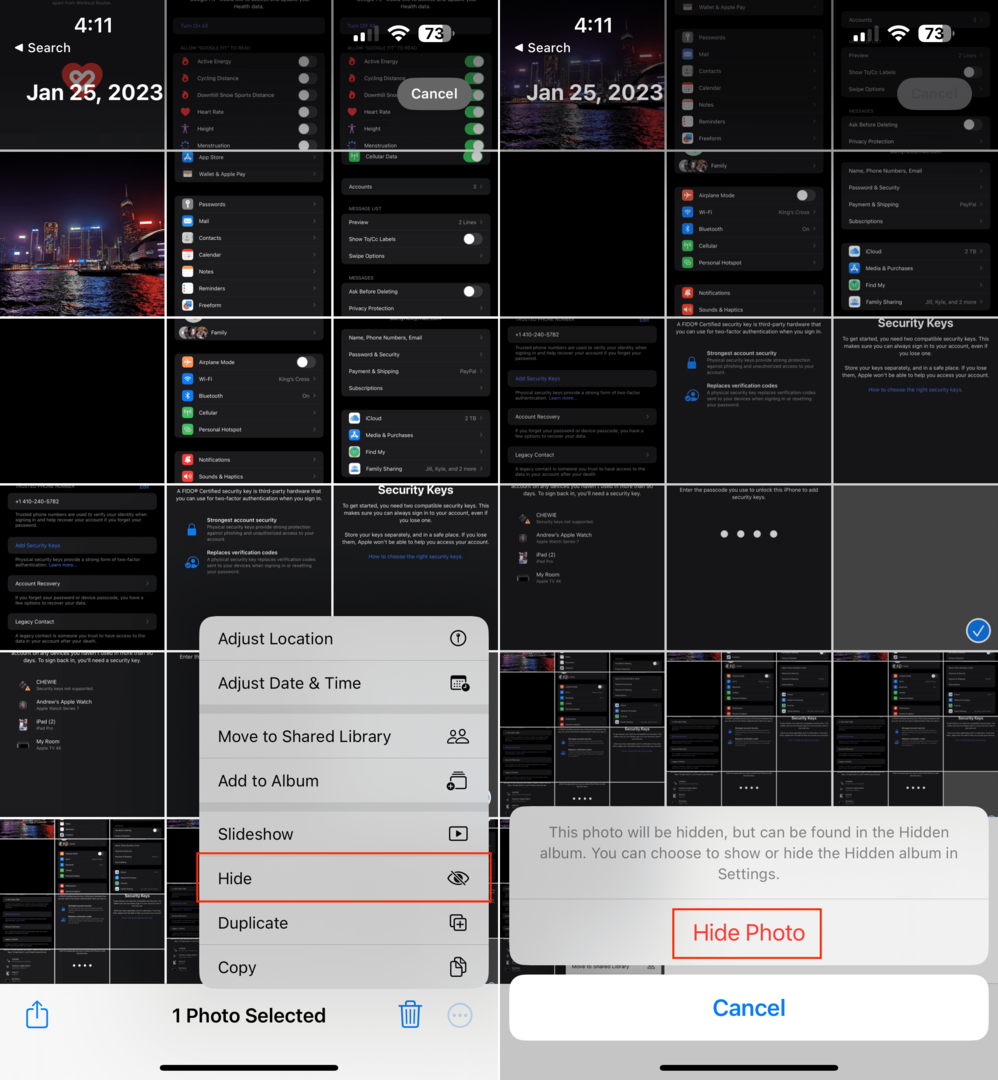
ფოტოების დამალვის ღილაკზე დაჭერისთანავე, თქვენ მიერ არჩეული ნებისმიერი სურათი ან ვიდეო წაიშლება ბიბლიოთეკის მთავარი ხედიდან Photos აპში. ისინი არ იშლება თქვენი მოწყობილობიდან, არამედ გადატანილია მთლიანად სხვა ალბომში, რომელიც დაცულია Face ID-ით, Touch ID-ით ან საიდუმლო კოდით.
როგორ დავმალოთ ფოტოები Mac-ზე
თუ თქვენ ხართ ადამიანი, ვინც ამჯობინებს მართოს თავისი ფოტოების ბიბლიოთეკა Mac-ზე, Apple ამას ძალიან მარტივს ხდის ჩაშენებული Photos აპლიკაციის წყალობით. iCloud Photos-ის დახმარებით თქვენ მიერ გადაღებული ყველა ფოტო და ვიდეო სინქრონიზდება თქვენს მოწყობილობებში. გარდა ამისა, თქვენ ასევე შეგიძლიათ დამალოთ ფოტოები Mac-ზე.
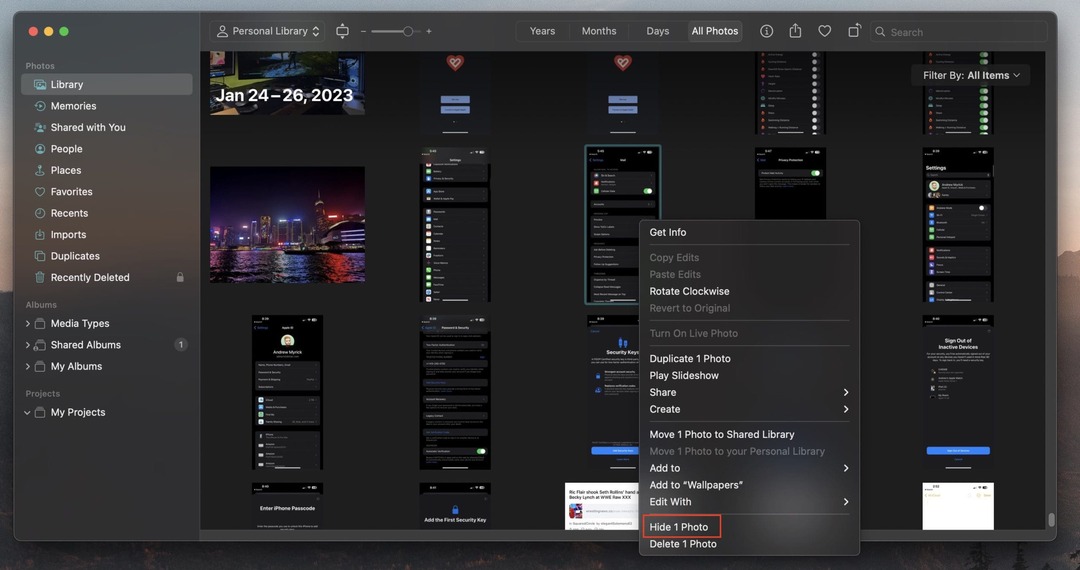
- Გააღე ფოტოები აპლიკაცია თქვენს Mac-ზე.
- დააწკაპუნეთ ბიბლიოთეკა ქვეშ ფოტოები განყოფილება გვერდითა ზოლში მარცხნივ.
- იპოვნეთ ფოტო(ები) და/ან ვიდეო(ები), რომელთა დამალვაც გსურთ.
- დააწკაპუნეთ მაუსის მარჯვენა ღილაკით სურათზე, რომლის დამალვაც გსურთ.
- ჩამოსაშლელი მენიუდან მონიშნეთ და აირჩიეთ დამალე [#] ფოტო.
- დააწკაპუნეთ დამალვა ღილაკი დასადასტურებლად.

როგორ ვნახოთ ფარული ფოტოები
არ აქვს მნიშვნელობა, დამალავთ ფოტოებს iPhone-ზე, iPad-ზე თუ Mac-ზე, ზემოთ მოყვანილი ნაბიჯების შესრულება გადაიყვანს სურათებსა და ვიდეოებს ახალ „დამალულ“ ალბომში. ეს ხელმისაწვდომია ყველა თქვენს მოწყობილობაზე და ასევე სინქრონიზდება ისე, როგორც ამას აკეთებს თქვენი iCloud ფოტო ბიბლიოთეკის დანარჩენი ნაწილი. მიუხედავად ამისა, აი, როგორ შეგიძლიათ ნახოთ ფარული ფოტოები:
- Გააღე ფოტოები აპლიკაცია თქვენს iPhone-ზე და/ან iPad-ზე.
- შეეხეთ ალბომები ქვედა პანელში.
- გადაახვიეთ ალბომების სიის ბოლოში, სანამ არ მიაღწევთ სხვა ალბომები განყოფილება.
- შეეხეთ დამალული.
- ავთენტიფიკაცია Face ID-ის, Touch ID-ის ან თქვენი iPhone-ის პაროლის გამოყენებით.
ავთენტიფიკაციის მოწოდების შემდეგ, თქვენ შეძლებთ ნახოთ ყველა ფოტო და ვიდეო, რომელიც დამალულია თქვენი ნებისმიერი სხვა ალბომიდან Photos აპში. თქვენ შეგიძლიათ წახვიდეთ იქამდე, რომ გამოაჩინოთ ისინი სურათის ან ვიდეოს არჩევით, გაზიარების ღილაკზე დაჭერით და შემდეგ დამალვა ღილაკი. შემდეგ, ის კვლავ გადავა ალბომში „მთავარი“ თქვენი Photos აპით.
როგორ დავმალოთ ფოტოები iPhone-სა და iPad-ზე Apple Notes-ით
Apple-მა უფლება მოგცათ ჩაკეტოთ თქვენი შენიშვნები Apple Notes-ში გარკვეული პერიოდის განმავლობაში, მაგრამ პროცესი საკმაოდ იმედგაცრუებული იყო. ამჟამად, ის მოითხოვს თქვენგან უნიკალური პაროლის შექმნას ნებისმიერი შენიშვნის დაბლოკვისა და განბლოკვის მიზნით. ზედმეტია იმის თქმა, რომ ეს არ არის ყველაზე სწრაფი გზა შენიშვნაში შესვლისთვის, რომელზე წვდომა გჭირდებათ. მაგრამ iOS 16-ით და iPadOS 16-ით შეგიძლიათ ბოლოს და ბოლოს, გამოიყენეთ თქვენი მოწყობილობის საიდუმლო კოდი ჩანიშვნების ჩასაკეტად. აი, როგორ შეგიძლიათ დააყენოთ ეს ფუნქცია:
- Გააღე პარამეტრები აპლიკაცია თქვენს iPhone-ზე ან iPad-ზე.
- გადაახვიეთ ქვემოთ და შეეხეთ შენიშვნები.
- შეეხეთ პაროლი.
- თუ ამ პარამეტრს პირველად იყენებთ, ნახავთ ახალ მოთხოვნას.
- შეეხეთ რომელიმეს გამოიყენეთ iPhone-ის პაროლი ან Შექმენი პაროლი.
- დაადასტურეთ ცვლილებები შემოთავაზებული მეთოდის გამოყენებით (Face ID, Passcode ან Touch ID).
როგორც კი დაასრულებთ ზემოთ მოცემულ ნაბიჯებს, შეძლებთ შენიშვნების ჩაკეტვას თქვენი iPhone-ის პაროლის, Face ID-ის, Touch ID-ის ან შექმნილი პაროლის გამოყენებით. თქვენი iPhone-ის პაროლის გამოყენების შესაძლებლობა ერთ-ერთი უახლესი ფუნქციაა Apple Notes აპში. ადრე, თქვენ შეგეძლოთ მხოლოდ შენიშვნების ჩაკეტვა თვითშექმნილი პაროლის მიღმა.
ცხადია, სანამ შეძლებთ ფოტოების დამალვას iPhone-ზე, iPad-სა და Mac-ზე Notes აპის გამოყენებით, თქვენ რეალურად უნდა დაამატოთ სურათი შენიშვნაში. აქ მოცემულია ნაბიჯები, რომლებიც უნდა გადადგათ Apple Notes-ში გამოსახულების დასამატებლად:
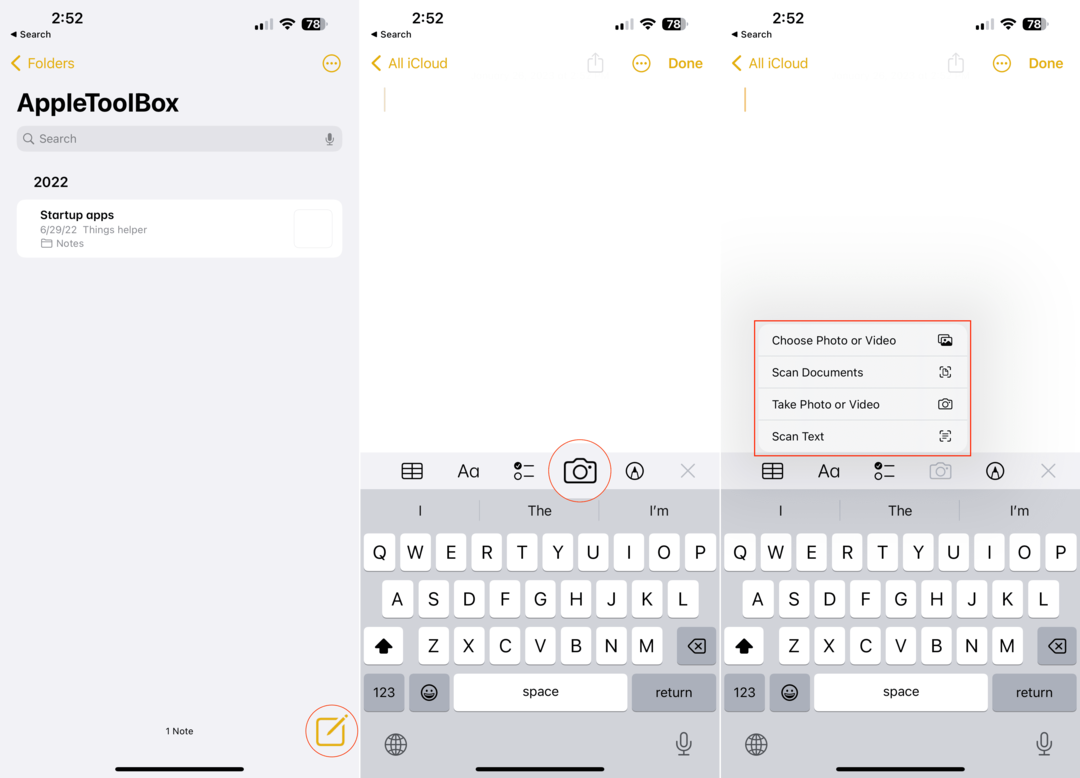
- გახსენით Apple Notes აპი თქვენს iPhone-ზე ან iPad-ზე.
- შეეხეთ შენიშვნის შედგენა ღილაკი ქვედა მარჯვენა კუთხეში.
- როდესაც კლავიატურა გამოჩნდება, შეეხეთ კამერა ღილაკი ხელსაწყოთა ზოლში კლავიატურის ზემოთ.
- კონტექსტური მენიუდან აირჩიეთ ერთ-ერთი შემდეგი:
- აირჩიეთ ფოტო ან ვიდეო
- დოკუმენტების სკანირება
- გადაიღეთ ფოტო ან ვიდეო
- თუ აირჩიე აირჩიეთ ფოტო ან ვიდეოაირჩიეთ სურათი (ები) ან ვიდეო (ები), რომლის დამალვაც გსურთ.
- შეეხეთ დამატება ღილაკი ზედა მარჯვენა კუთხეში.
- ფოტოების ან ვიდეოების დამატების შემდეგ, შეეხეთ ელიფსისის (…) ხატულას ზედა მარჯვენა კუთხეში.
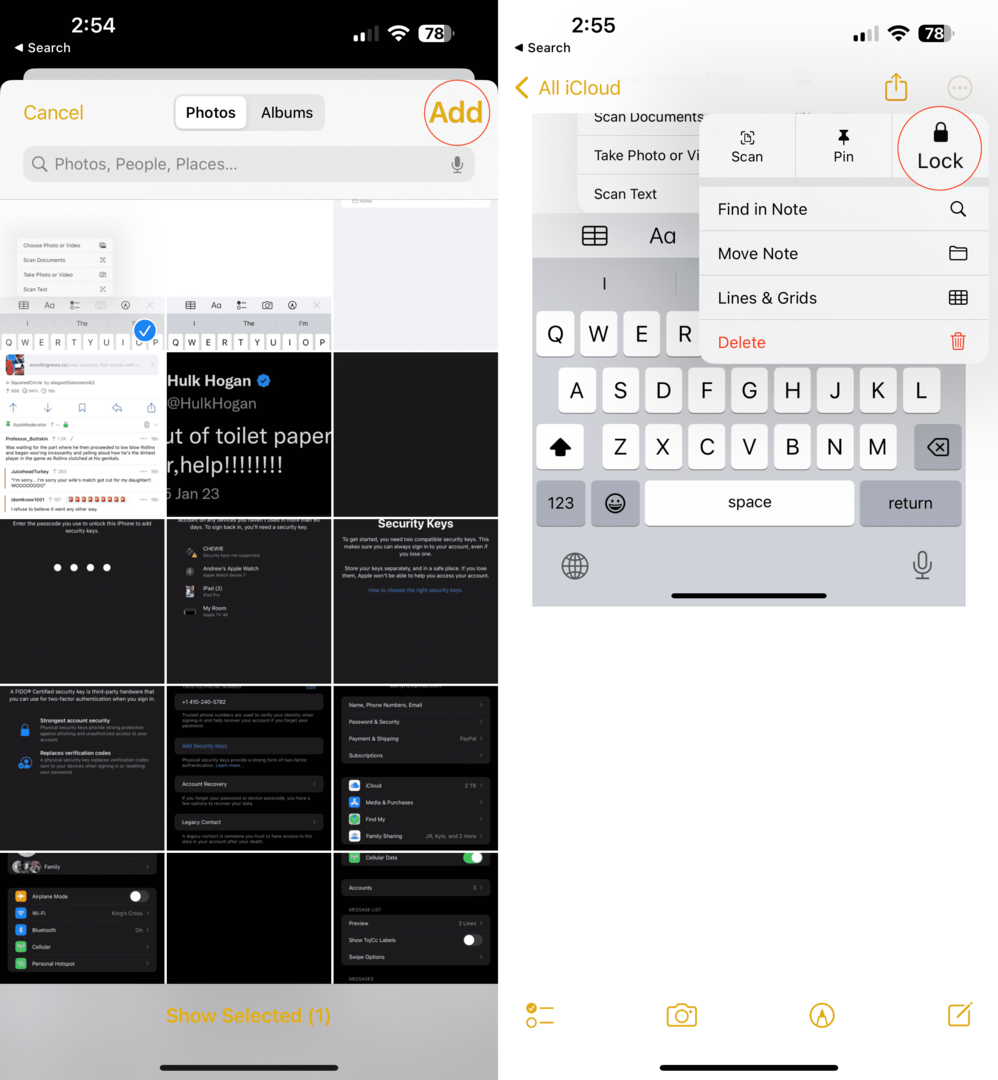
- ჩამოსაშლელი მენიუს ზედა ნაწილში, შეეხეთ ჩაკეტვა ღილაკი.
- ავთენტიფიკაცია Face ID-ის, Touch ID-ის ან თქვენი პაროლის/პაროლის გამოყენებით.
- შეეხეთ ჩაკეტვა ხატულა ხელსაწყოთა ზოლში ჩანაწერის ჩასაკეტად.
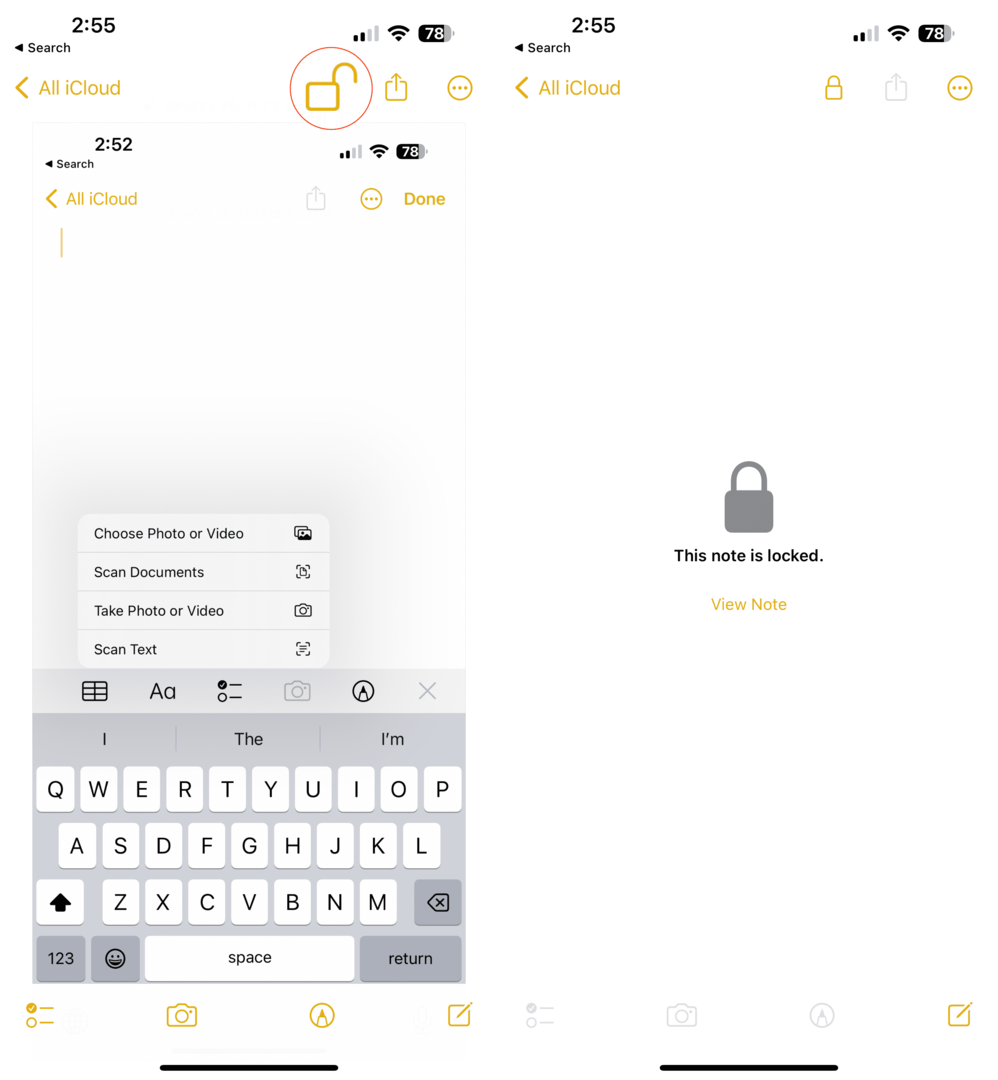
ახლა თქვენ შეგიძლიათ ჩაკეტოთ თქვენი შენიშვნები პირდაპირ Notes აპიდან. თქვენ ვერ იხილავთ მათ წინასწარ გადახედვას შენიშვნების მიმოხილვიდან და მათი განბლოკვისთვის საჭიროა ავთენტიფიკაცია. და iOS 16-სა და iPadOS 16-ში სმარტ საქაღალდეების გაუმჯობესების წყალობით, თქვენ შეგიძლიათ შექმნათ ჭკვიანი საქაღალდე, რომელიც შეიცავს მხოლოდ ჩაკეტილ ჩანაწერებს.
ენდრიუ მირიკი არის თავისუფალი მწერალი, რომელიც დაფუძნებულია აშშ-ს აღმოსავლეთ სანაპიროზე. მას უყვარს ყველაფერი, რაც ეხება ტექნოლოგიას, მათ შორის ტაბლეტებს, სმარტფონებს და ყველაფერს შორის. შესაძლოა, მისი საყვარელი წარსული დროა სხვადასხვა კლავიატურისა და სათამაშო ხელსაწყოების უსასრულო მარაგი, რომლებიც უფრო მეტ მტვერს აგროვებენ, ვიდრე ემულირებული კონსოლები.
დაკავშირებული პოსტები:
ენდრიუ მირიკი არის თავისუფალი მწერალი, რომელიც დაფუძნებულია აშშ-ს აღმოსავლეთ სანაპიროზე. მას უყვარს ყველაფერი, რაც ეხება ტექნოლოგიას, მათ შორის ტაბლეტებს, სმარტფონებს და ყველაფერს შორის. შესაძლოა, მისი საყვარელი წარსული დროა სხვადასხვა კლავიატურისა და სათამაშო ხელსაწყოების უსასრულო მარაგი, რომლებიც უფრო მეტ მტვერს აგროვებენ, ვიდრე ემულირებული კონსოლები.